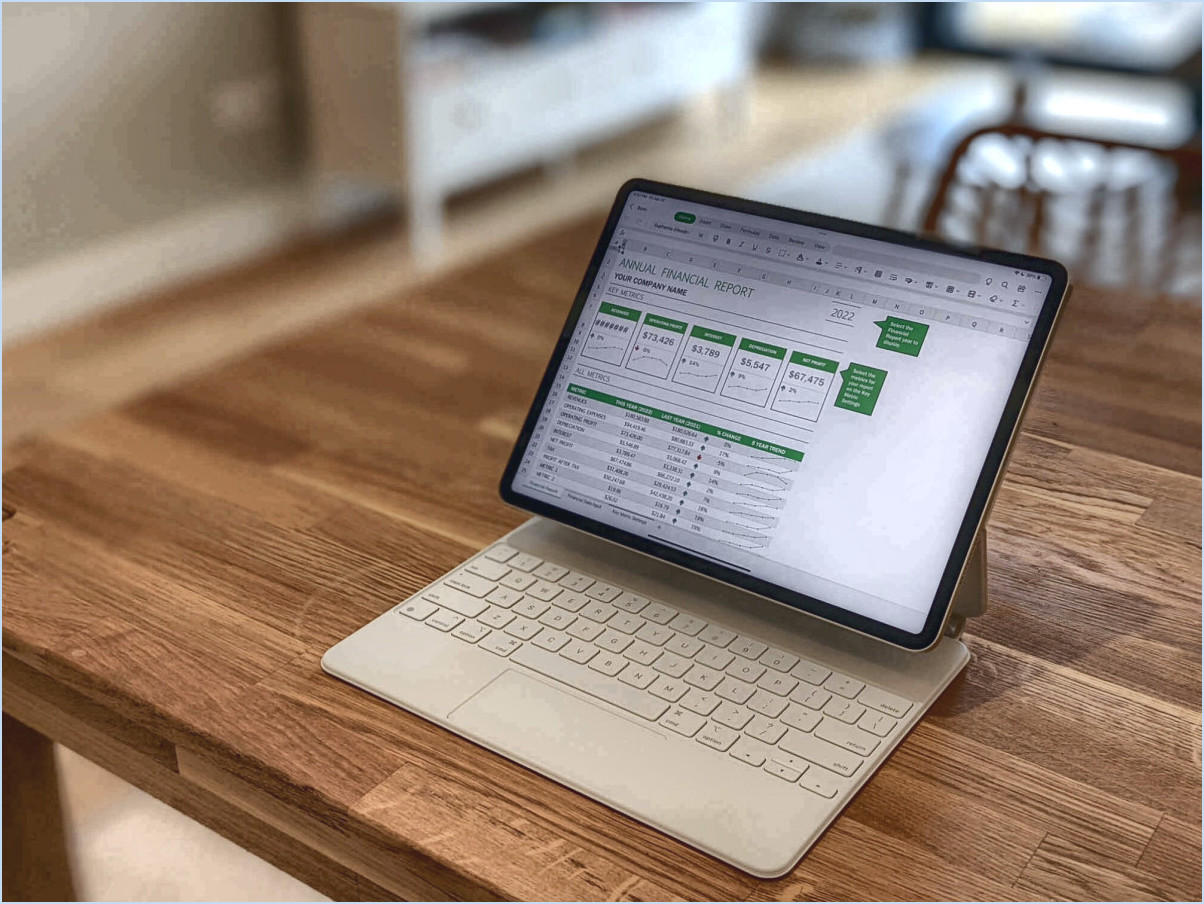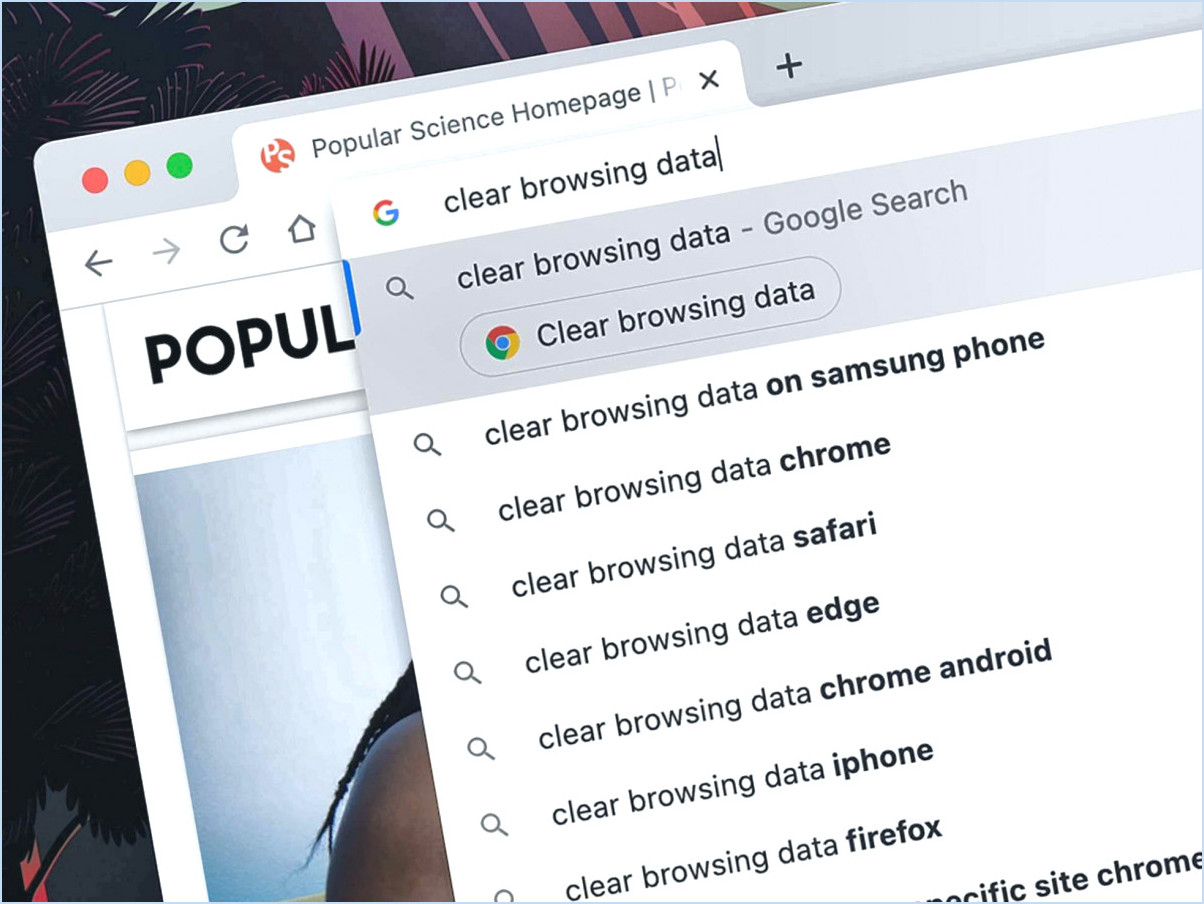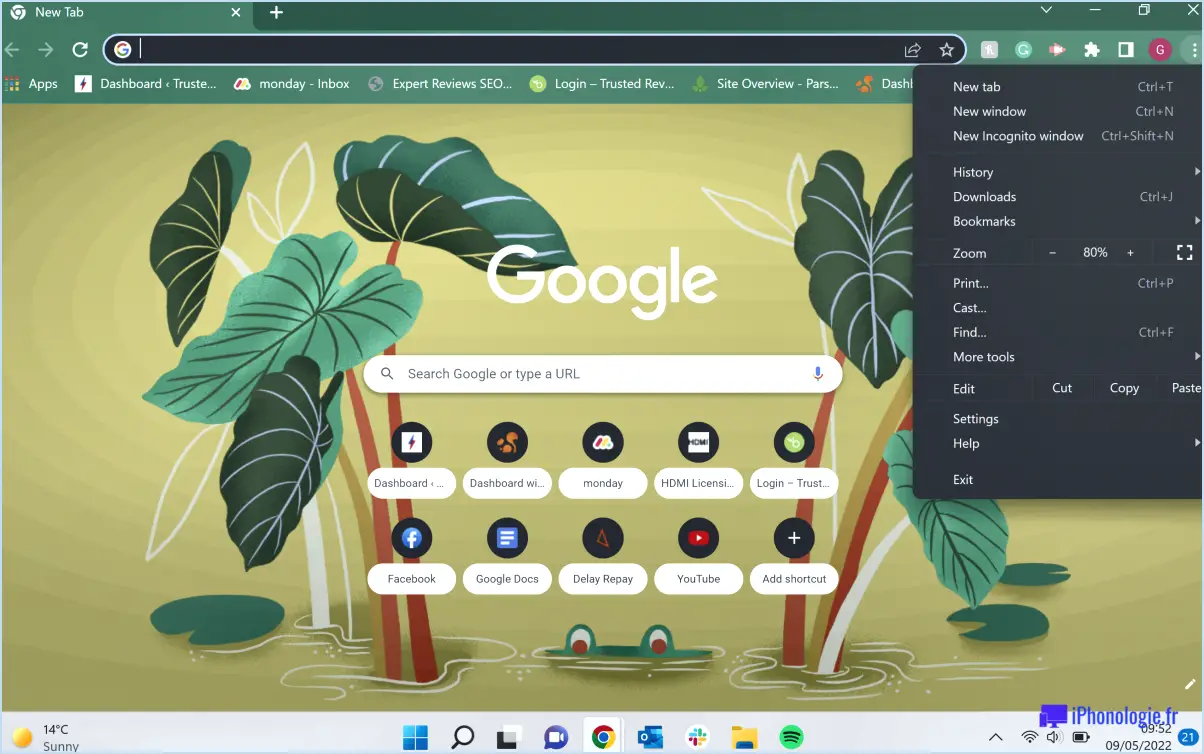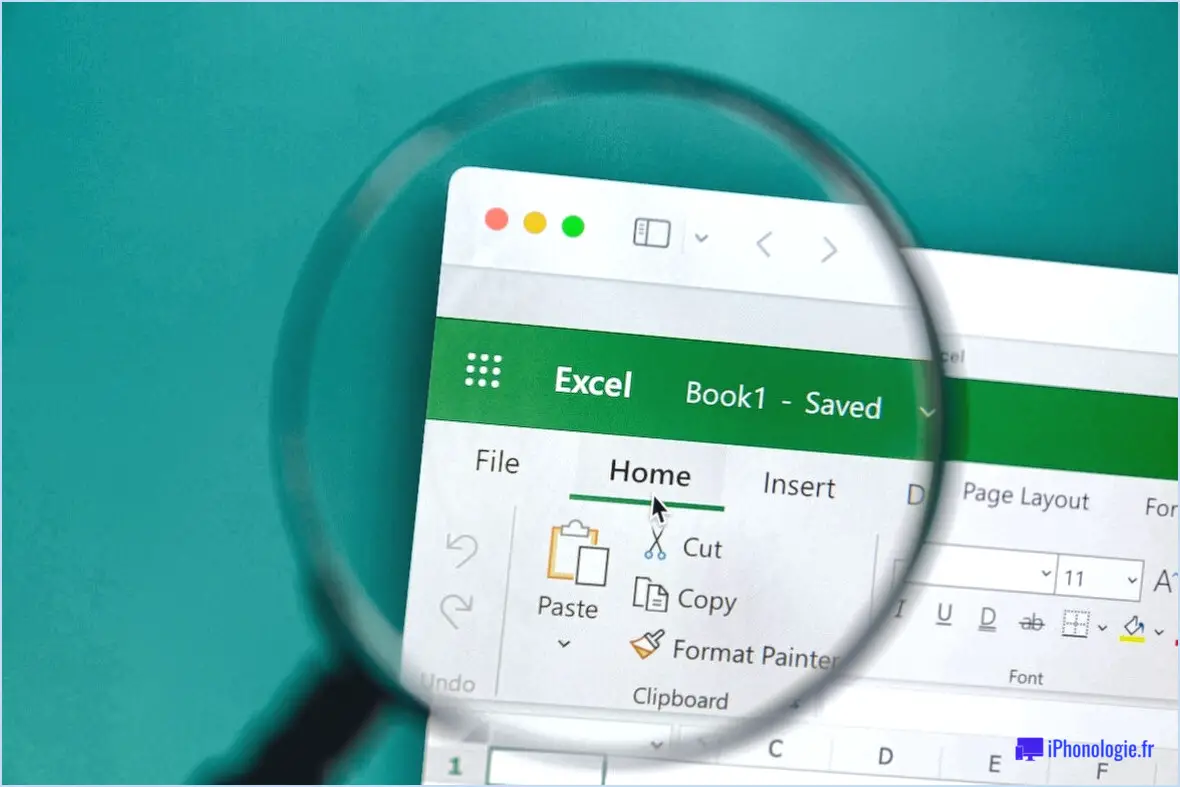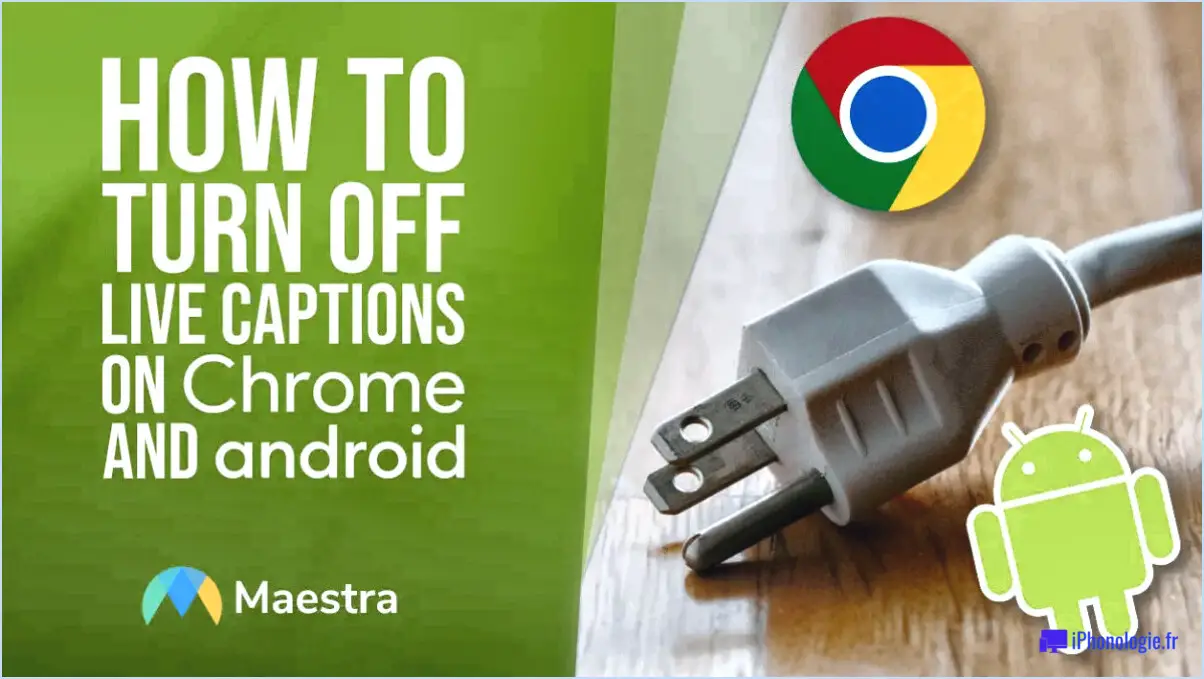Solution lorsque le partage à domicile ne fonctionne pas dans iTunes?
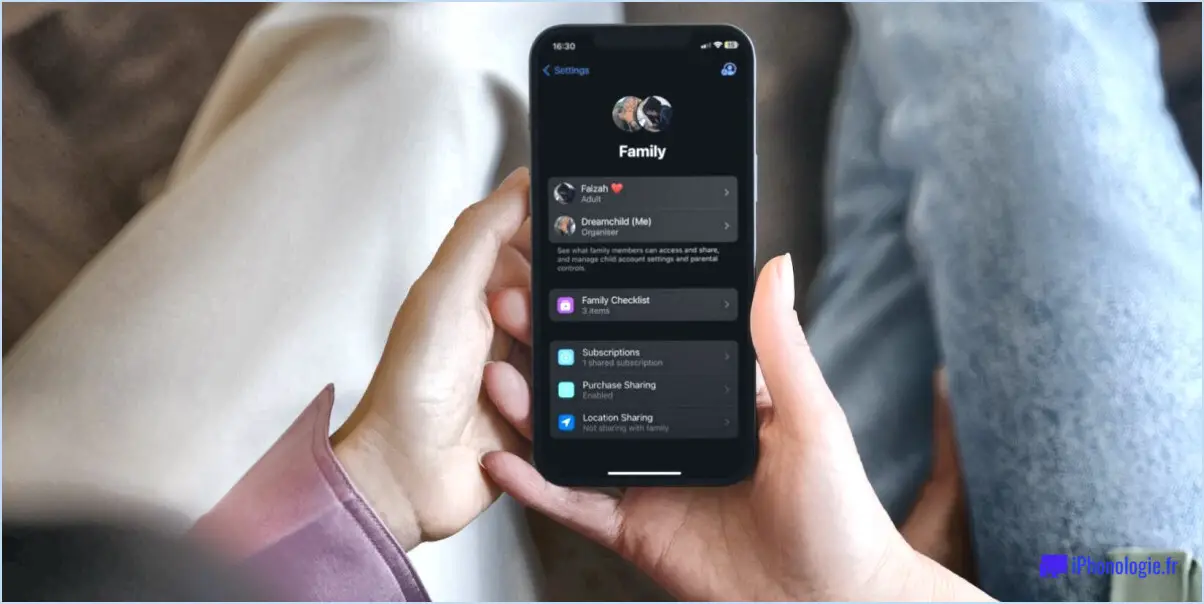
Pour résoudre les problèmes liés au fait que le partage à domicile ne fonctionne pas dans iTunes, suivez les étapes suivantes pour une expérience plus fluide :
- Vérifiez la connexion au réseau :
Confirmez que votre ordinateur et votre appareil iOS sont connectés au même réseau. Sur votre appareil iOS, accédez à Réglages > Wi-Fi et vérifiez la connexion réseau. S'ils ne sont pas sur le même réseau, assurez-vous que les deux appareils sont connectés au même réseau.
- Alignement de l'identifiant Apple :
Assurez-vous que les deux appareils sont connectés avec l'identifiant même identifiant Apple. Cette étape est cruciale pour que le partage de domicile fonctionne correctement. Sur votre appareil iOS, accédez à Réglages > [Your Name] > iTunes & App Store pour vérifier l'identifiant Apple connecté. Sur votre ordinateur, ouvrez iTunes et vérifiez les détails du compte sous Compte > Autorisations > Autoriser cet ordinateur.
- Activez le partage à domicile sur iTunes :
Ouvrez iTunes sur votre ordinateur et sélectionnez Fichier > Partage à domicile > Activer le partage à domicile. Saisissez votre identifiant Apple et votre mot de passe si vous y êtes invité. Cette étape permet de s'assurer que votre bibliothèque iTunes est accessible sur votre appareil iOS.
- Autorisez votre ordinateur :
Assurez-vous que votre ordinateur est autorisé à lire le contenu de votre identifiant Apple. Dans iTunes, allez à Compte > Autorisations > Autoriser cet ordinateur. Si vous avez atteint la limite des ordinateurs autorisés, il se peut que vous deviez désautoriser un appareil avant d'autoriser l'appareil actuel.
- Vérifiez le pare-feu et les logiciels de sécurité :
Parfois, les logiciels de sécurité ou les paramètres du pare-feu peuvent entraver le partage à domicile. Assurez-vous que iTunes et les services Apple connexes sont autorisés par votre pare-feu. Ajustez les paramètres de sécurité si nécessaire pour permettre la connexion.
- Redémarrez les appareils :
Un simple redémarrage de votre ordinateur et de votre appareil iOS peut souvent résoudre les problèmes de connectivité. Éteignez-les, attendez quelques instants, puis rallumez-les.
- Mettez à jour le logiciel :
Assurez-vous que l'iTunes de votre ordinateur et l'appareil iOS utilisent les dernières versions logicielles. Des logiciels obsolètes peuvent entraîner des problèmes de compatibilité.
- Redémarrage du routeur :
Si les problèmes persistent, essayez de redémarrer votre routeur. Parfois, des problèmes de réseau peuvent entraver le partage à domicile. Débranchez le routeur, attendez quelques secondes et rebranchez-le.
N'oubliez pas, la cohérence de la connexion réseau et de l'utilisation de l'identifiant Apple est la clé d'un partage à domicile réussi. En suivant ces étapes, vous pouvez surmonter les obstacles les plus courants et profiter d'un partage transparent entre votre bibliothèque iTunes et votre appareil iOS.
Comment accéder au partage à domicile sur mon iPhone?
Pour accéder au partage à domicile sur votre iPhone, assurez-vous que vous êtes connecté au même compte iCloud sur les deux appareils. Une fois connecté, lancez l'application Musique et appuyez sur l'onglet Bibliothèque. Recherchez le titre Partagé, où vous trouverez une liste des appareils disponibles. Appuyez sur l'appareil en question à partir duquel vous souhaitez accéder à votre bibliothèque musicale. Cela permet un partage transparent de votre collection musicale entre les appareils. N'oubliez pas de garder vos appareils connectés au même réseau pour un accès ininterrompu.
Comment puis-je partager iTunes avec ma famille?
Jusqu'à partager votre bibliothèque iTunes avec votre famille, suivez les étapes suivantes :
- Ouvrez iTunes et naviguez jusqu'à Fichier > Bibliothèque > Créer une nouvelle bibliothèque.
- Attribuez à la nouvelle bibliothèque un nom et cliquez sur "Créer".
- Dans la fenêtre barre latérale, choisissez l'option "Partagé".
- Sélectionnez l'option utilisateurs avec lesquels vous souhaitez partager la bibliothèque et cliquez sur "Terminé".
Votre bibliothèque sera maintenant partagée entre les utilisateurs choisis, ce qui permet à votre famille d'accéder à votre contenu iTunes et d'en profiter ensemble.
Comment ajouter de la musique à la bibliothèque Partage à domicile?
Pour ajouter de la musique à votre bibliothèque Partage à domicile, assurez-vous d'être connecté au même compte iCloud sur tous les appareils. Ouvrez l'application Musique sur votre iPhone, iPad ou iPod touch, puis touchez Bibliothèque. Sélectionnez Ajouter de la musique, puis choisissez la source de musique à partir de l'ordinateur ou d'un autre appareil.
Peut-on utiliser le partage à domicile avec différents identifiants Apple?
Oui, Partage à domicile peut en effet être utilisé avec différents identifiants Apple. La procédure est simple : naviguez jusqu'à la page d'accueil de l'application Réglages et accédez à la section Partage de la maison . Ici, vous devez saisir le code Identifiant Apple et le mot de passe correspondant associés au compte spécifique que vous avez l'intention d'utiliser. Cette fonctionnalité facilite le partage transparent de contenus et de ressources entre différents identifiants Apple. C'est un moyen pratique d'accéder au contenu et d'en profiter sur différents appareils et comptes, ce qui améliore l'expérience globale de l'utilisateur.
Quelle est la différence entre le partage domestique et le partage familial?
Le Partage à domicile et le Partage familial offrent des moyens distincts de distribuer des ressources numériques au sein d'un foyer :
Partage à domicile facilite le partage de des achats effectués sur iTunes ou App Store entre les membres d'un ménage, en acceptant jusqu'à cinq personnes. Cela permet aux membres de la famille d'accéder et d'apprécier le contenu multimédia de chacun sans frais supplémentaires.
D'autre part, Partage familial permet de partager Stockage iCloud, services de localisation et photos ainsi que d'autres caractéristiques, parmi un groupe plus large allant jusqu'à six personnes. Cela favorise une collaboration transparente et l'accès à des ressources partagées au sein de l'unité familiale.
Par essence, le Home Sharing met l'accent sur le partage de contenu multimédia, tandis que le Family Sharing étend son champ d'action pour englober des ressources et des services numériques plus larges.
Comment activer le partage des achats?
Pour activer le partage des achats, accédez au menu Paramètres sur votre appareil. Naviguez jusqu'à iCloud et sélectionnez iCloud Drive. Ici, activez l'option pour Partage des achats en l'activant.
Comment activer Bonjour sur mon Mac?
Jusqu'à activer Bonjour sur votre Mac, suivez les étapes suivantes :
- Ouvrez Préférences système.
- Cliquez sur l'onglet Partage volet.
- Dans le volet Services localisez et cochez la case à côté de "Activer Bonjour."
En suivant ces étapes, vous activerez Bonjour sur votre Mac, ce qui permettra une communication et une découverte transparentes des appareils au sein de votre réseau.
Qu'est-ce que le service Bonjour?
Service Bonjour dans Windows facilite la découverte des appareils et la communication au sein d'un réseau. Cette fonction essentielle est utilisée par plusieurs applications et services, notamment le service Bonjour d'Apple. AirPlay d'Apple, un protocole de diffusion multimédia sans fil. Elle permet une interaction transparente entre les appareils afin d'améliorer l'expérience de l'utilisateur.